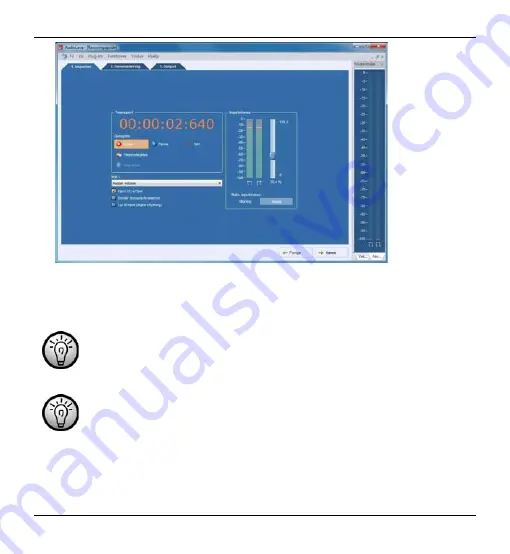
Kassettedigitizer SilverCrest SKD 1000 A1
3. Isæt den kassette som du ønsker at digitalisere, og tryk derefter på PLAY-
knappen (10) for at afspille båndet. Juster lydstyrken ved hjælp af
volumenknappen (2) på anordningen, som beskrevet under "Inputniveau“ (se
trin 4 nedenfor).
Brug FF-knappen (8) eller REW-knappen (9) til at spole til
begyndelsen af båndet, eller til at finde det musiknummer, som du
ønsker at digitalisere.
Hvis du vil, kan du aktivere muligheden ”*Lyt til input (digital
aflytning)” (beskrevet i næste trin) til at lytte til lydsignalet via pc’ens
højttalere.
4. Klik på den røde ”Optag”-knap for at begynde optagelsen.
Følgende muligheder er også tilgængelige i Optagelsesvinduet:
•
Pause:
Hvis du klikker på denne knap, stopper optagelsen midlertidigt. For
at fortsætte optagelsen efter en pause skal du blot klikke på “Optag" igen.
Dansk
69
Summary of Contents for SKD 1000 A1
Page 2: ......
Page 28: ...Cassette Digitizer SilverCrest SKD 1000 A1 Warranty Information 26 English ...
Page 29: ...Cassette Digitizer SilverCrest SKD 1000 A1 English 27 ...
Page 30: ...Cassette Digitizer SilverCrest SKD 1000 A1 28 English ...
Page 56: ...Kasettien digitointilaite SilverCrest SKD 1000 A1 Takuutiedot 54 Suomi ...
Page 80: ...Kassettedigitizer SilverCrest SKD 1000 A1 Garantioplysninger 78 Dansk ...
Page 81: ...Kassettedigitizer SilverCrest SKD 1000 A1 EC Declaration of Conformity Dansk 79 ...
Page 82: ...Kassettedigitizer SilverCrest SKD 1000 A1 80 Dansk ...













































